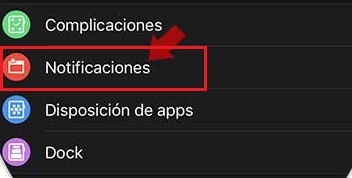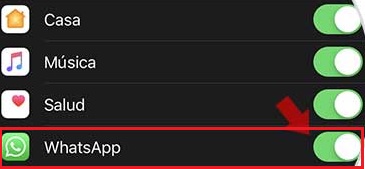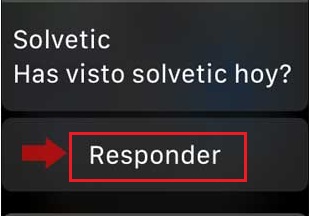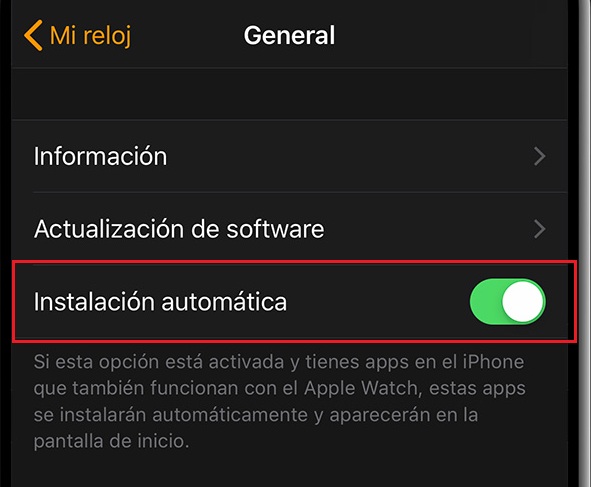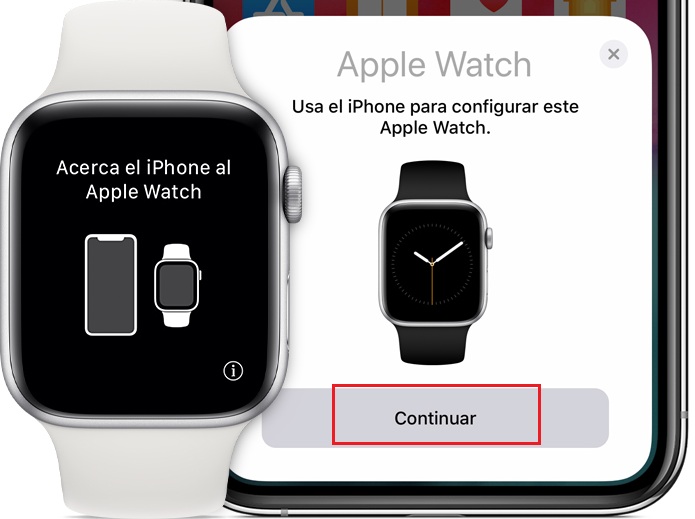
Um dos dispositivos que permite que você aproveite ao máximo seu iPhone é o Apple Watch , aqueles relógios inteligentes que você pode conectar ao seu celular para atender chamadas e até mensagens do WhatsApp sem precisar colocar um dedo na tela do telefone. Com eles, a experiência do usuário melhora substancialmente de várias maneiras.
O Whatsapp é um dos aplicativos mais baixados em relógios inteligentes, mas nem todo mundo sabe como fazê-lo . Isso ocorre porque a interface deles não é tão fácil de manusear quanto a de um smartphone de tamanho normal, o que é evidente pelo tamanho pequeno da tela, mas a realidade é que é um processo bastante simples.
Neste artigo, mostraremos como instalar o Whatsapp Messenger nos smartwhats Apple Whatch para que você possa receber notificações e até responder a mensagens sem problemas . Além disso, você aprenderá como instalar qualquer outro aplicativo que desejar no seu relógio inteligente, além de atualizar e personalizar o mostrador para aproveitar ao máximo esse gadget que promete facilitar sua vida.
Como configurar o Apple Watch para instalar qualquer aplicativo do iPhone?
Se este é o seu primeiro Apple smartwatch, a primeira coisa que você deve fazer antes de executar qualquer instalação é configurá-lo , o que pode ser um pouco confuso, mas podemos dizer que, depois que você o entender, é bastante fácil. Em seguida, continuamos explicando cada uma das etapas que você deve executar.
Conecte o Bluetooth e o WiFi do seu iPhone
Para que o seu iPhone reconheça o relógio inteligente, é necessário ter o Bluetooth e a rede Wi-Fi ativados e estar conectado a um . Graças a isso, as duas equipes serão vinculadas e você poderá navegar para fazer o download do aplicativo que deseja.
Ligue o Apple Watch e aproxime-o do iPhone
O que você precisa fazer é ligar o dispositivo e colocá-lo no pulso, onde você sempre deve usá-lo. Feito isso, aproxime-o do iPhone ao qual o vinculará. Se você seguiu a etapa anterior, ambas as equipes devem ser reconhecidas automaticamente exibindo uma mensagem no celular perguntando se você deseja configurar o smartwatch a partir dele.
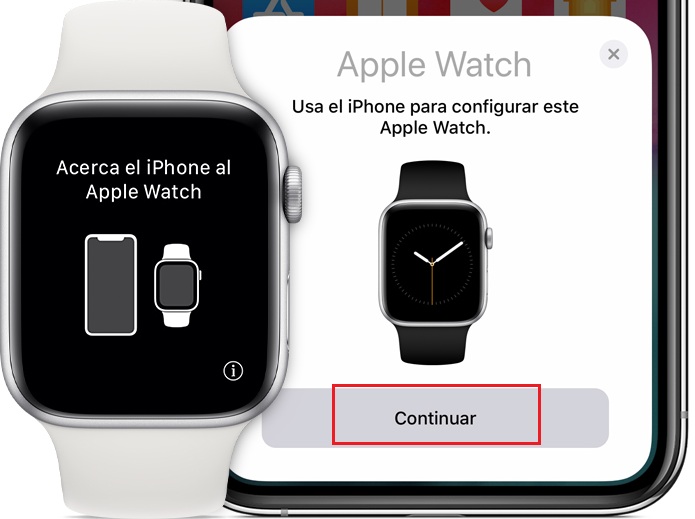
Digitalizar o relógio inteligente
Depois que os dois dispositivos estiverem vinculados, na tela do celular, você verá uma caixa de scanner semelhante à que você vê ao identificar um código QR . O que você deve fazer é apontar o Apple Watch para digitalizá-lo e fazer com que o iPhone o identifique como seu .
Entre com seu ID Apple
Agora, para que os dois computadores sejam identificados como seus, você deve fazer login no iPhone com o usuário do ID Apple . Se você não encontrar esta opção em nenhum lugar, precisará fazê-lo no seu celular no aplicativo Apple Watch , que é um processo extremamente intuitivo que você saberá fazer facilmente.
Com isso, você pode começar a instalar os aplicativos que deseja no seu relógio inteligente, manipulando todos os aspectos do iPhone sem nenhum problema.
Etapas para instalar o WhatsApp Messenger no meu Apple Watch smartwatch
Uma vez que o relógio e o celular estejam perfeitamente vinculados, é hora de instalar o Whatsapp Messenger para que você possa ver notificações e receber mensagens nele, uma função muito útil que melhorará sua experiência do usuário.
Aqui estão as etapas que você deve seguir para concluir a instalação:
Baixe Whatsapp no seu iPhone
Para instalar qualquer aplicativo no seu smartwatch, você deve primeiro disponibilizá-lo no seu iPhone ; portanto, se você não tiver o WhatsApp, a primeira coisa a fazer é fazer o download como qualquer outro aplicativo da Apple Store . Você pode baixar e instalar o Whatsapp atualizado a partir daqui.
Abra o Apple Watch no iPhone
Depois de vincular os dispositivos, um novo aplicativo chamado “Apple Watch” é instalado no seu celular , que você pode usar para configurar diferentes aspectos do seu smartwatch no iPhone. Uma vez nele, você deve ir para a seção “Apple Store”, onde pode procurar todos os aplicativos que estão instalados no seu celular e aqueles que são compatíveis com os gadgets.
Nesse ponto, basta localizar o Whatsapp e tocar em “Obter”, para que ele seja adicionado à esfera e aos aplicativos do seu smartwatch. O aplicativo será instalado automaticamente e você poderá começar a receber notificações e visualizar mensagens do seu pulso.
Como ver notificações e responder a mensagens do meu Apple Watch smartwatch?
Mesmo se você adicionar o aplicativo ao seu Apple Watch, as notificações nele não serão exibidas automaticamente , você precisará dar permissões ao aplicativo para que ele possa ser exibido no relógio . Além disso, você também pode responder a mensagens do smartwatch sem problemas.
Ensinamos você a fazer as duas coisas abaixo:
Ativar notificações
Para activar las notificaciones simplemente debes entrar en la aplicación «Watch» desde tu móvil iPhone. Esto, como ya sabes, te permitirá ver todos los aspectos modificables del reloj inteligente. Ahora lo que debes hacer es tocar la opción «Notificaciones» que está en la lista en que se visualiza en la parte inferior de la pantalla.
“ACTUALIZADO ✅ ¿Necesitas USAR la app de mensajería Wasat en tu reloj inteligente de Apple y no sabes como? ⭐ ENTRA AQUÍ ⭐ y Descubre como se hace ✅ FÁCIL y RÁPIDO ✅”
Una vez estés en esta sección, podrás ver todas las aplicaciones que pueden enviar notificaciones a tu reloj. Lo que tienes que hacer es buscar «Whatsapp» y encender el interruptor que activa las notificaciones. Con esto ya podrás comenzar a ver cada uno de los mensajes que llegan a tu «Wasat» desde el smartwatch.
Responder mensajes desde el Apple Watch
Una vez que puedas ver las notificaciones, responder a los mensajes será pan comido. Lo que debes hacer es desplegar la pantalla hacia abajo cuando te llegue una notificación de mensaje, lo cual a su vez te permitirá leerlo.
Cuando veas el mensaje, la misma app te dará la opción de responderlo tocando «Responder». Una vez hecho esto tendrás dos maneras de responder el mensaje, con una nota de voz o con un emoji. Por las limitaciones de tamaño que tiene este gadget, no podrás responder con un texto ya que no hay ningún teclado disponible, así que tendrás que conformarte con utilizar estos dos métodos.
Lo más cercano a un mensaje de texto que puedes enviar es uno de los tantos mensajes predeterminado que son de tipo «Hola ¿Cómo estás?», «Voy en camino» o cosas por ese estilo. Pero si deseas escribir un mensaje más concreto tendrás que hacerlo por mensaje de voz.
Recomendado para ti:
¿Cómo actualizar Whatsapp desde mi Apple Watch?
Como bien sabrás, cada cierto tiempo las aplicaciones se actualizan, y esto no es diferente con Whatsapp, que tiene la fama de realizar varias a la vez. Por ello, para seguir utilizando la app desde el reloj inteligente, tendrás que actualizarla en él también.
Por suerte hay una manera muy sencilla de dejar de preocuparte por esto que puedes activar con los pasos que te vamos a presentar a continuación:
- Abre la aplicación del Apple Watch desde tu móvil iPhone.
- Ve a la sección «Mi reloj» y en la «General», enciende el interruptor de «Instalaciones automáticas».
Esto hará que cada vez que haya una actualización de una de las aplicaciones instaladas en el reloj inteligente, se instale automáticamente siempre que estés conectado a una red WiFi. De modo que no tendrás que realizar ninguna instalación de manera manual.
¿Cómo instalar o eliminar cualquier aplicación desde mi Apple Watch?
Si deseas instalar cualquier otra aplicación que tenga soporte con el Apple Watch, simplemente debes seguir los mismos pasos que te enseñamos para instalar el Whatsapp Messenger, ya que la metodología es básicamente la misma. Esta es una de las características que mejor potencian la experiencia del usuario en dispositivos de la marca de la manzanita.
Eliminar una aplicación
La memoria de tu dispositivo de muñeca es bastante más limitada que la del móvil, por ello no es recomendable que tengas muchas aplicaciones instaladas en él, ya que si el almacenamiento colapsa, comenzará a afectar el funcionamiento del equipo.
Por ello, si llega el momento de eliminar alguna app, lo que debes hacer es seguir los pasos que te explicamos a continuación:
- Abre la aplicación Apple Watch y ve a la sección «Mi reloj».
- En esta sección podrás ver todas las aplicaciones instaladas en el reloj «inteligente».
- Lo que tienes que hacer es tocar sobre la app que deseas eliminar y apaga el interruptor de «Mostrar App».
Con estos sencillo pasos ya dejarás de recibir notificaciones en el reloj inteligente. Otra manera fácil de eliminar la aplicación es desinstalándola directamente del iPhone que está enlazado al smartwatch.
Si te quedaste con alguna duda, déjalas en los comentarios, te contestaremos lo antes posible, además seguro que será de gran ayuda para más miembros de la comunidad. Gracias!
O Whatsapp Messenger é um dos aplicativos de mensagens mais populares do mundo e, com o advento dos smartwatches, agora é possível usá-lo diretamente em seu Apple Watch. Neste guia passo a passo, mostraremos como instalar e usar o Whatsapp Messenger em seu relógio inteligente da Apple. Com essas instruções simples, você poderá enviar e receber mensagens, acompanhar suas conversas e receber notificações diretamente no seu pulso. Então, siga junto e aprenda como aproveitar ao máximo o Whatsapp Messenger em seu Apple Watch.
Guia completo: Como sincronizar e usar o WhatsApp no Apple Watch
Se você é um usuário do Apple Watch e está procurando uma maneira de usar o WhatsApp no seu dispositivo, este guia é para você! Com algumas etapas simples, você pode sincronizar e usar o WhatsApp no seu Apple Watch. Vamos ver como:
- Primeiro, certifique-se de que o seu iPhone esteja conectado ao seu Apple Watch e que o WhatsApp esteja instalado no seu iPhone.
- Abra o aplicativo Watch no seu iPhone e role a tela para baixo até encontrar o WhatsApp.
- Toque no WhatsApp e ative a opção “Mostrar no Apple Watch”.
- Agora, abra o aplicativo Watch no seu Apple Watch e aguarde até que o WhatsApp seja sincronizado.
- Uma vez que a sincronização esteja concluída, você pode usar o WhatsApp no seu Apple Watch para enviar e receber mensagens.
Siga estes passos simples e você estará pronto para usar o WhatsApp no seu Apple Watch em pouco tempo. Com este guia completo, você pode sincronizar e usar o WhatsApp em seu Apple Watch sem qualquer dificuldade.
Aprenda a configurar o Apple Watch para receber mensagens do WhatsApp
Se você é um usuário do WhatsApp e possui um Apple Watch, saiba que é possível receber as mensagens do aplicativo diretamente no seu smartwatch. Para configurar essa funcionalidade, siga os passos abaixo:
- Atualize o WhatsApp no seu iPhone: certifique-se de que o WhatsApp esteja atualizado para a versão mais recente no seu iPhone.
- Abra o aplicativo Watch no iPhone: abra o aplicativo Watch no seu iPhone e vá para a seção “Meu Relógio”.
- Selecione o WhatsApp: vá até a seção “Notificações” e selecione o WhatsApp.
- Ative as notificações: certifique-se de que a opção “Mostrar na Tela de Início” e “Alertas” estejam ativadas.
- Teste as notificações: para testar se as notificações estão funcionando corretamente, peça para alguém enviar uma mensagem para você no WhatsApp.
Pronto! Agora você poderá receber todas as mensagens do WhatsApp diretamente no seu Apple Watch.
Descubra por que o seu WhatsApp não está aparecendo no Apple Watch
Se você está tendo problemas para visualizar o WhatsApp no seu Apple Watch, pode ser por alguns motivos. Um dos principais motivos é que o aplicativo não foi instalado corretamente no seu iPhone. Certifique-se de que o seu iPhone está atualizado e que você está usando a versão mais recente do WhatsApp.
Outro motivo pode ser a configuração de notificações. Verifique se as notificações do WhatsApp estão ativadas no seu iPhone e se elas estão configuradas para aparecer no seu Apple Watch.
Também é possível que o seu Apple Watch esteja desatualizado. Verifique se há atualizações disponíveis e instale-as para garantir que o seu dispositivo esteja funcionando corretamente.
Se nenhuma dessas soluções funcionar, pode ser necessário entrar em contato com o suporte técnico do WhatsApp ou da Apple para obter ajuda adicional.
Guia completo: Como usar o WhatsApp no seu Smartwatch passo a passo
Se você possui um Apple Watch e deseja usar o WhatsApp nele, você está no lugar certo. Neste guia completo, vamos mostrar como instalar e usar o aplicativo passo a passo.
Passo 1: Verifique se o seu iPhone está atualizado
Antes de começar, certifique-se de que seu iPhone esteja atualizado para a versão mais recente do iOS. Para fazer isso, vá para Configurações > Geral > Atualização de software e verifique se há alguma atualização disponível.
Passo 2: Instale o WhatsApp no seu iPhone
Se você ainda não tiver o WhatsApp em seu iPhone, baixe-o na App Store. O Apple Watch só pode exibir notificações do WhatsApp se o aplicativo estiver instalado em seu iPhone.
Passo 3: Abra o aplicativo Watch no seu iPhone
Abra o aplicativo Watch em seu iPhone e toque na guia “Meu Relógio”. Em seguida, vá para “Aplicativos instalados” e role para baixo até encontrar o WhatsApp.
Passo 4: Ative o WhatsApp no seu Apple Watch
Ative o interruptor ao lado do WhatsApp para instalá-lo no seu Apple Watch. Certifique-se de que a opção “Mostrar no Glances” também esteja ativada.
Passo 5: Use o WhatsApp no seu Apple Watch
Agora que o WhatsApp está instalado em seu Apple Watch, você receberá notificações quando receber mensagens. Você também pode responder a mensagens usando respostas rápidas pré-definidas ou ditando mensagens.
Seguindo esses passos simples, você pode usar o WhatsApp no seu Apple Watch sem nenhum problema. Agora você pode ler e responder a mensagens rapidamente diretamente do seu pulso.